Выкатили подробный гайд, Как установить BungeeCord на Хостинг Майнкрафт. За пример будет Взят Хостинг Майнкрафт Bungee.Host — именно он идеально подходит для этой задачи.
Гайд по установке Банджи Корд
Не будем пустословить — начнём с того, нужен ли лично Вам BungeeCord, и если да — то зачем:
Что такое BungeeCord и зачем он нужен
Это — ядро. Прокси-ядро для связки серверов в 1 сеть.
BungeeCord представляет из себя сервер-связку для переключения между серверами без использования меню. Это значит, что Вы можете перемещаться между серверами посредством команды в игре (/server [имя]), либо настроить автоматическое перемещение по серверам при помощи специальных порталов.
А нужно ли оно мне?
Несмотря на то, что наш хостинг Minecraft Bungee.Host предоставляет поддержку данного ядра, оно не всегда может быть Вам нужно. Если у Вас обычный сервер выживания, на котором играет 5-10 игроков, то зачем Вам это? Данная система предназначена для высоконагруженных игровых проектов, у которых подключено множество режимов, на которых каждая новая арена является отдельным сервером.
Что для этого нужно?
Для начала необходимо приобрести тариф «BungeeCord». Туда то мы и будем устанавливать наш Proxy сервер. Далее, необходимы обычные тарифы. Они будут служить для обычных Spigot серверов. Количество тарифов зависит от того, сколько серверов будет присоединено к нашему BungeeCord.
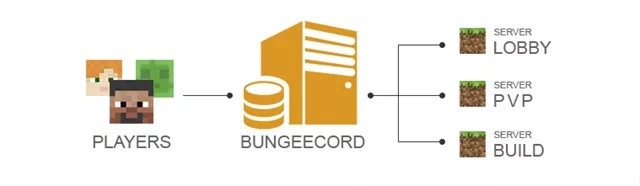
Как установить BungeeCord на Хостинг Майнкрафт
Начинаем установку
Заходим через программу FileZilla client по FTP данным нашего BungeeCord тарифа. Удаляем всё содержимое. Далее, нам необходимо скачать сам BungeeCord — в нашем гайде мы будем скачивать его модифицированную версию, в которую встроена защита от ботов в самой игре. Скачать BungeeCord с защитой от ботов (BotFilter)
Первый запуск
Когда мы загрузили jar файл ядра на сервер, нам необходимо указать его название в параметре Core (без точки и .jar). Далее, нам необходимо провести первый запуск сервера. Запускаем, и… Наш сервер не запустился. Да, это — вполне естественно. BungeeCord только-только сгенерировал свой конфиг, теперь нам необходимо его настроить.
Далее — необходима настройка конфига, без неё НЕ ПОЛУЧИТСЯ установить BungeeCord на Хостинг Майнкрафт:
Настройка файла config.yml
Основные настройки системы (Для поиска используем Ctrl + F)
Нам необходимо найти следующие ключи, и заменить их значение на то, что указано ниже.
online-mode: false # Отключаем вход только с лицензии
ip_forward: true # Включаем наследование айпи
query_port: порт вашего сервера # Меняем порт для приёма статистики
host: айписервера:порт # Меняем адрес и порт, которые будет использоваться groups: # В этом ключе желательно снять админку с md_5
Настройки серверов
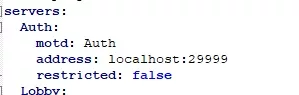
Находим вот эту часть конфига. Это — сервера, которые привязаны к нашему BungeeCord. В начальном конфиге у нас будет только один сервер — называться он будет BW-[1-3]. Нам необходимо полностью изменить это название. Например, на survival. Далее, в значение поля address нам необходимо вставить адрес и порт нашего обычного сервера. Вот и всё, сервер добавлен в BungeeCord. По такой же технологии мы добавляем и другие сервера.
Настройка перенаправления
Наши сервера уже добавлены. Теперь, нам необходимо, чтобы BungeeCord перенаправлял игроков на нужный нам сервер. Находим поле:
priorities: — auth
auth меняем на название сервера, который будет главным. На него и будут направляться все игроки.
Настройка обычных серверов
Будем кратки. Находим на обычном сервере файл spigot.yml, ищем там ключ bungeecord. Ставим его значение на true.
Лобби авторизации
Если мы хотим, чтобы наши игроки перед переходом на обычный сервер попадали в лобби авторизации, нам необходим отдельный сервер. В config.yml добавляем его по вышеуказанной инструкции, и ставим его название в priorities. Далее, нам необходимо поставить на сервер авторизации плагин AuthMe. Открываем его конфиг, ищем и настраиваем значения в ключах:
bungeecord: true # Включаем перенаправление
sendPlayerTo: ‘НазваниеСервераВыживания’ # Сервер, на который нас будет перенаправлять после успешной авторизации. Должен быть добавлен в список серверов в config.yml (Значение priorities трогать НЕ НУЖНО!)
Защита от взломов
Скачиваем плагин ipwhitelist, ставим его на наши обычные сервера. Перезагружаем их 2 раза. Готово.
Вам так же может быть полезно по теме:
Скачать плагин на Авторизацию Майнкрафт для BungeeCord: BelkaAuth 2.0
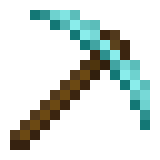
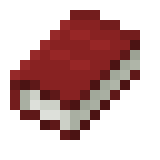
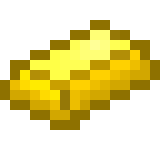





Добавить комментарий